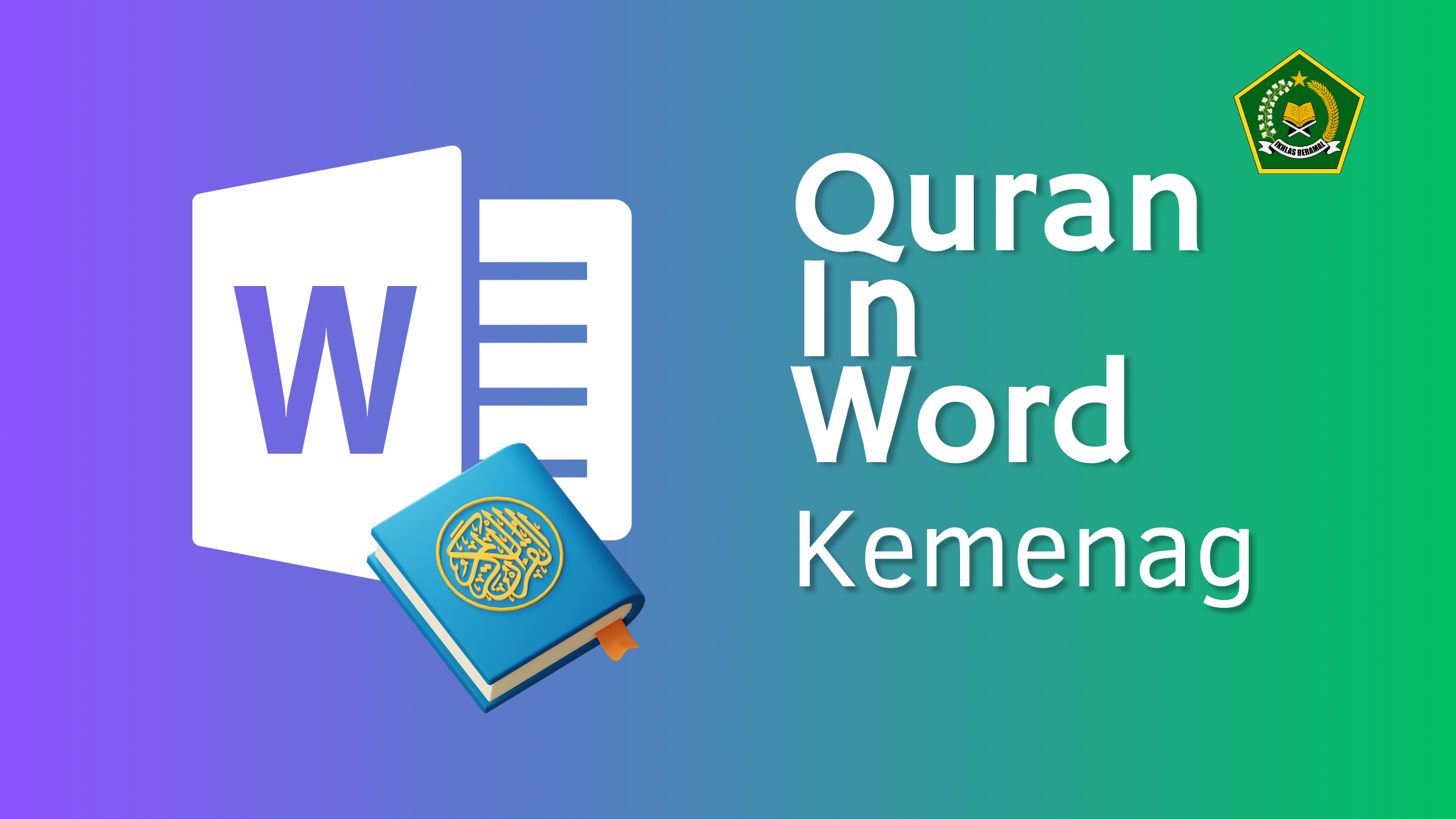Mengetik ayat-ayat suci Al Quran bagi guru agama Islam merupakan hal yang rutin dilakukan. Baik dalam menyusun materi pembelajaran, modul ajar, rencana pembelajaran, dan lainnya. Pada kesempatan ini kita akan membahas cara yang mudah untuk memasukkan ayat-ayat Al Quran maupun terjemahannya menggunakan aplikasi Quran in Word yang dirilis oleh Kemenag RI.
Aplikasi Quran in Word merupakan Addins atau plugin dari aplikasi perkantoran terkenal Microsoft Word. Aplikasi ini pada awalnya dikembangkan oleh Saudara M. Taufiq dari versi MS Word 2007 hingga sekarang. Saat ini addins ini diakuisisi oleh Kemanag RI.

Daftar Isi
Instalasi Quran in Word
Sebelum menggunakan aplikasi quran in word, kita harus menginstalnya terlebih dahulu. Berikut langkah-langkah untuk menginstalnya:
Pertama, Unduh Quran In Word Kemenag di di web resmi lajnah kemenag:

Unduh Font LPMQ lsep Misbah dan Aplikasi Quran In Word tersebut. Kemudian Ekstrak keduanya untuk bisa diinstall.
Kedua, Install Font LPMQ lsep Misbah yang telah diekstrak tadi.

Klik dua kali font, kemudian klik tombol instal. Tunggu sampai proses selesai.
Ketiga, Install Addins Quran in Word.
Pastikan versi office yang digunakan sesuai dengan yang akan diinstall, apakah 32bit atau 64bit. Cek dahulu versi office dengan cara:
Klik File
Pilih Account
Klik About, lihat versinya apakah 32bit atau 64bit.
Setelah itu, buka file installer sesuai dengan versi tadi.

Pilih bahasa installer “English” karena pada versi ini hanya ada Inggris dan Belanda. Tapi nanti di aplikasinya bahasa Indonesia, jadi tenang saja.

Selanjutnya, jika aplikasi word atau office lainnya sedang dibuka, maka harus ditutup terlebih dahulu. Kita dapat menekan OK agar installer menutupnya. Pastikan menyimpan pekerjaan yang sedang dikerjakan.

Selanjutnya pilih “All users” agar semua pengguna di komputer dapat menggunakan Quran in Word.

Selanjutnya klik “Next” untuk pilihan lokasi instalasi

Lalu klik “Install” untuk memproses dan tunggu sampai selesai

Terakhir klik “Finish” untuk mengakhiri instalasi. Ms. Word otomatis akan terbuka.

Cara Menggunakan Quran in Word
Setelah proses instalasi selesai dan ms Word terbuka, buat dokumen kosong untuk mencoba aplikasi Quran in Word.

Pastikan ada menu baru “Qur’an Kemenag” di ribbon Ms Word. siap digunakan.
Mengenal Menu Quran in Word

- Untuk memilih surat dan ayat
- Menjelajahi Al Quran
- Mencari “kata kunci” di dalam Al Quran
- Menampilkan atau menambahkan ke dalam dokumen
- Mengatur mode ayat di dokumen
- Mengatur terjemahan yang ingin dimasukkan dan juga tampilan huruf terjemahan
- Menu info dan tambahan
Kesimpulan
Demikian langkah-langkah instalasi dan penggunaan Aplikasi Quran In Word versi Kemenag. Semoga dapat bermanfaat dan memudahkan bapak/ibu guru PAI dalam pekerjaan membuat perangkat ajar dan memberikan pembelajaran kepada peserta didik.
Baca juga Ringkasan materi PAI SD Kelas 4 tentang Hijrah Nabi Muhammad SAW.